Program iTunes firmy Apple do pracy z urządzeniami z iOS zapewnia użytkownikom wiele różnych funkcji. Początkowo produkt był planowany do porządkowania plików multimedialnych i używania go jako odtwarzacza, ale aplikacja jest nie tylko przydatna do tego. Opcje iTunes, oprócz synchronizacji i możliwości pracy z zawartością, pozwalają na aktualizację lub przywrócenie oprogramowania wewnętrznego urządzenia, ale z wszystkimi jego preferencyjnymi funkcjami, program nie jest pozbawiony wad w postaci powiadomień o błędach, co nie jest rzadkością. Awarie są ponumerowane z unikalnymi kodami, które pomagają użytkownikowi nawigować w poszukiwaniu rozwiązania problemu. Błąd 3004 w iTunes często "podoba się" użytkownikom z jego obecnością podczas aktualizacji lub przywracania, podczas gdy nie można kontynuować pracy, dopóki problem nie zostanie naprawiony. Problem rozwiązuje się w różny sposób, w zależności od przyczyny jego wystąpienia, najczęściej można go skorygować programowo, ale w niektórych przypadkach błąd 3004 jest spowodowany błędami sprzętowymi.
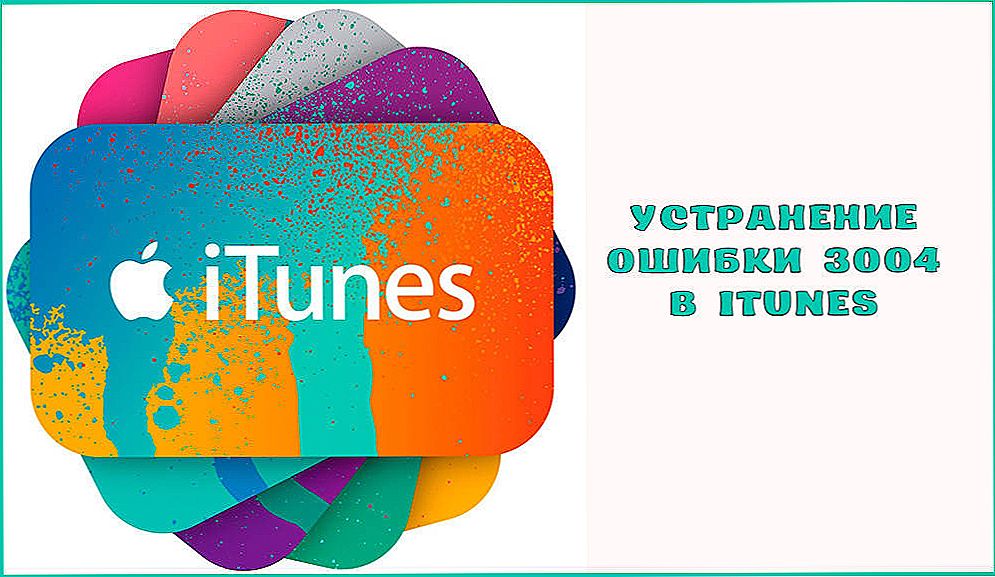
Wyeliminuj błąd 3004 w iTunes.
Treść
- 1 Metody radzenia sobie z błędem 3004 w iTunes
- 1.1 Metoda 1: Wyłącz oprogramowanie antywirusowe i zaporę
- 1.2 Metoda 2Skanuj w poszukiwaniu wirusów
- 1.3 Metoda 3: Zmień ustawienia przeglądarki
- 1.4 Metoda 4: Sprawdź plik hosts
- 1.5 Metoda 5. Zaktualizuj iTunes
- 1.6 Metoda 6: Zainstaluj ponownie program iTunes
- 1.7 Metoda 7: Uruchom procedurę na innym komputerze
Metody radzenia sobie z błędem 3004 w iTunes
Istnieje kilka skutecznych sposobów na pozbycie się problemu za pomocą kodu 3004. Używając każdego z nich, możesz szybko wyeliminować przyczynę komunikatu o błędzie w Aytüns. Przeprowadzanie operacji w celu usunięcia nieprawidłowości i wznowienie prawidłowego działania nie jest trudne, więc pomoc specjalistów w zakresie korekty nie jest wymagana.
Metoda 1: Wyłącz oprogramowanie antywirusowe i zaporę
W przypadku błędu 3004 w iTunes, pierwszą rzeczą jest dowiedzieć się, czy program nie blokuje oprogramowania zabezpieczającego. Nadmiernie czujne antywirusy i zapory ogniowe mogą zakłócać działanie Aytyunów, w zakresie procesów aplikacji jako działań wirusów. Tymczasowo wyłącz program bezpieczeństwa, uruchom ponownie program iTunes i spróbuj ponownie, aby zaktualizować lub przywrócić iPhone'a. Jeśli procedura zakończy się pomyślnie, musisz przejść do ustawień antywirusowych i dodać usługę do listy wykluczeń.
Metoda 2. Skanuj w poszukiwaniu wirusów
Złośliwe programy, które zostały zainstalowane na komputerze, mogą uszkodzić pliki IT, co prowadzi do różnych awarii aplikacji.Uruchom skanowanie za pomocą programu antywirusowego lub programu narzędziowego Dr.Web CureIt, który jest swobodnie dostępny w sieci. Po wyeliminowaniu wszystkich znalezionych zagrożeń uruchom ponownie i spróbuj ponownie wykonać procedurę odzyskiwania za pomocą iTunes.

Metoda 3: Zmień ustawienia przeglądarki
Prostym, ale skutecznym sposobem naprawienia błędu 3004 w iTunes jest ustawienie domyślnej przeglądarki Internet Explorer jako domyślnej. Możesz ustawić ustawienia w następujący sposób:
- uruchom Internet Explorer;
- kliknij ikonę koła zębatego w prawym górnym rogu i przejdź do "Właściwości przeglądarki";
- w wyświetlonym oknie w zakładce "Programy" kliknij "Używaj domyślnie Internet Explorera";
- W następnym oknie wybierz nazwę z listy i kliknij "Użyj tego programu domyślnie".
To samo można zrobić z Panelu sterowania:
- przejdź do sekcji "Programy domyślne";
- tutaj wybierz pozycję "Ustaw programy domyślne";
- Na wyświetlonej liście wybierz Internet Explorer i kliknij "Domyślnie używaj tego programu".

Metoda 4: Sprawdź plik hosts
Możesz także pozbyć się irytującego komunikatu o błędzie 3004, edytując plik hosts, który niektóre programy lub wirusy mogą modyfikować, i w rezultacie dostęp do serwera został zablokowany. Wykonaj procedurę w następujący sposób:
- przejdź do C: \ Windows \ System32 \ drivers \ etc \;
- otwórz plik hosts w Notatniku z uprawnieniami administratora;
- znajdź i usuń wiersz 208.105.171.gs.apple.com.

Po zakończeniu procedury musisz ponownie uruchomić Aytüns i spróbować wznowić pracę z programem.
Metoda 5. Zaktualizuj iTunes
Nieaktualna wersja programu jest jedną z możliwych przyczyn błędu 3004 i wielu innych błędów. Konflikt komponentów systemu operacyjnego z programem iTunes starego przykładu nie jest rzadkością, program należy sprawdzić pod kątem dostępnych aktualizacji i, jeśli to konieczne, zaktualizować do najnowszej wersji. To samo dotyczy systemu operacyjnego samego komputera, jego składniki również muszą być aktualizowane.
Metoda 6: Zainstaluj ponownie program iTunes
Ponowna instalacja usługi na komputerze jest czasem najbardziej optymalnym rozwiązaniem, jeśli inne metody okazały się nieskuteczne. Aby to zrobić, musisz najpierw całkowicie usunąć ITUNES i komponenty aplikacji, a następnie pobrać z oficjalnej strony i zainstalować nową wersję. Po ponownym uruchomieniu urządzenia możesz spróbować wznowić pracę.
Metoda 7: Uruchom procedurę na innym komputerze
Korzystając z innego komputera, laptop może pomóc w prawidłowym przeprowadzeniu prac związanych z aktualizacją lub odtwarzaniem, a także zapewnić możliwość ustalenia źródła problemu.Jeśli po podłączeniu do innego urządzenia ponownie pojawi się błąd 3004, należy sprawdzić przyczynę problemu na urządzeniu z systemem iOS.
W większości przypadków jedna z powyższych metod pomaga wyeliminować problem, ale gdy metody rozwiązania oprogramowania nie były skuteczne, należy zwrócić się o pomoc do specjalistów. Awarie sprzętu pomogą zidentyfikować pracę diagnostyczną w serwisie. Nie zaleca się samodzielnego naprawiania iPhone'a lub iPada bez posiadania niezbędnej wiedzy i umiejętności.












